win10系統開啟管理員權限的方法步驟
win10系統是現在很多用戶在使用電腦的時候都喜歡使用的一個操作系統,在win10系統中有很多功能可以幫助用戶快速的完成操作,減少用戶辦公花費的時間,除了一些功能的升級之外,相較于win7系統來說其中的某些設置也比較麻煩,就比如很多用戶經常遇到沒有管理員權限的提示,這樣的話需要用戶自己開啟管理員權限,很多朋友不知道在win10系統中要如何操作,那么接下來小編就跟大家分享一下win10系統開啟管理員權限的具體操作方法吧,有需要的朋友不妨一起來看看,希望能幫到大家。
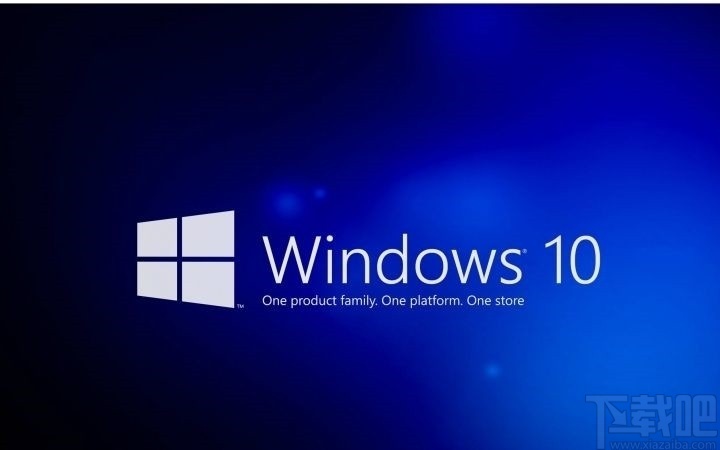
1.首先我們需要使用鼠標右鍵點擊我的電腦圖標,點擊之后在出現的選項中選擇管理這個選項。
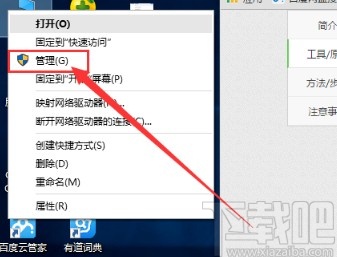
2.點擊管理選項之后,我們在出現的計算機管理界面左邊的列表中,找到本地用戶和組這個選項,點擊之后打開它下面的選項。
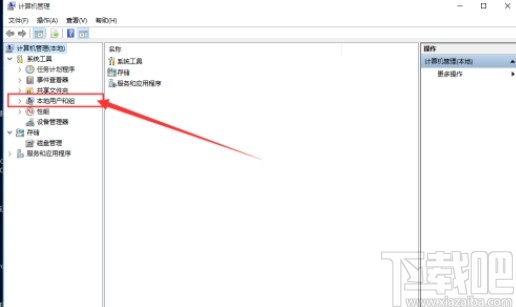
3.之后在打開的選項中,找到用戶文件夾點擊選擇,然后在右邊選擇目標用戶名稱,比較常見的就是Administrator用戶。
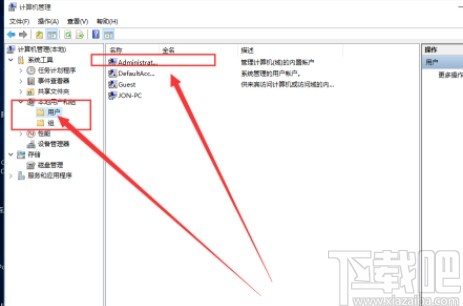
4.選擇這個Administrator用戶之后右鍵點擊它,在出現的菜單中我們找到屬性選項并點擊。
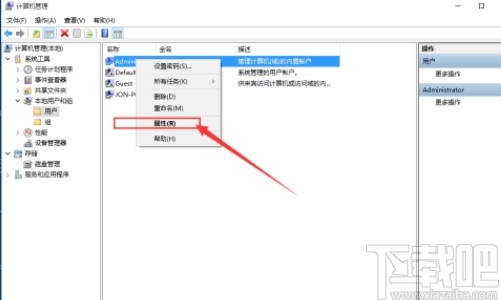
5.打開用戶的屬性界面之后,我們可以看到在屬性的常規界面中有“帳戶已禁用”這個選項,并且是被勾選的狀態,這樣的話就無法獲取到管理員權限。
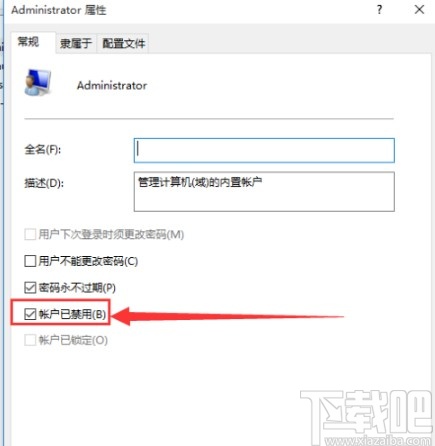
6.最后一步我們取消勾選這個禁用帳戶的選項,然后點擊下方的應用按鈕并點擊確定關閉屬性界面,重新使用這個設置過的用戶登錄Windows系統即可。
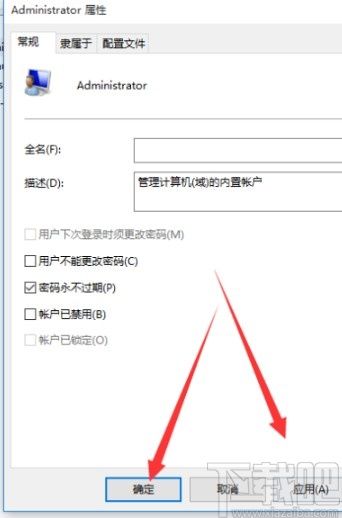
使用上述教程中的操作方法我們就可以在win10系統中開啟管理員權限了,有需要的朋友趕緊試一試這個方法吧,希望這篇方法教程能夠幫到大家。
相關文章:

 網公網安備
網公網安備